كيفية تصدير كلمات المرور من Microsoft Edge

تعلم كيفية تصدير كلمات المرور من Microsoft Edge بسهولة وأمان باستخدام خطوات واضحة. قم بتأمين معلوماتك الشخصية بشكل أفضل.
تعتبر ترجمة أي شيء ومن أي مصدر أمرًا بسيطًا للغاية باستخدام خدمة الترجمة من Google . ليس فقط أن هذه الخدمة يمكن الوصول إليها بسهولة ولكنها تحسنت كثيرًا على مر السنين ، خاصة مع اللغات الأكثر استخدامًا. كان بعض المستخدمين يتساءلون هل يمكنهم استخدام ترجمة Google في Gmail ، لترجمة رسائل البريد الإلكتروني دون نسخ المحتويات ولصقها. والجواب نعم ولا. تعلم المزيد عنها أدناه.
جدول المحتويات:
كيف يمكنني تشغيل الترجمة في تطبيق Gmail؟
1. استخدم "ترجمة Google" في Gmail على الويب
منذ بعض الوقت ، كان بإمكانك استخدام الترجمة من Google في Gmail للويب ببساطة عن طريق توسيع بريد إلكتروني وتحديد "ترجمة" من قائمة النقاط الثلاث. سيؤدي هذا إلى ترجمة البريد الإلكتروني إلى اللغة التي يستخدمها Gmail. لذا ، إذا كنت تريد ترجمة شيء ما من العربية إلى الإنجليزية مثلاً - يجب أن تكون اللغة الافتراضية في Gmail هي الإنجليزية. كان لديك خيار للعودة إلى اللغة الأصلية في نفس قائمة النقاط الثلاث.
ومع ذلك ، في هذه الأثناء ، أضافت Google شريط أدوات أسفل العنوان مباشرةً والذي يسمح لك باختيار اللغتين المعنيتين مما جعل الأمور أسهل كثيرًا. لذلك ليس عليك تغيير اللغة في الإعدادات> جميع الإعدادات> عام بعد الآن. إذا كنت لا ترى شريط الترجمة من Google ، فانتقل إلى قائمة النقاط الثلاث وحدد الترجمة. سيؤدي ذلك إلى إظهار شريط الأدوات حتى تتمكن من ترجمة رسائل البريد الإلكتروني الخاصة بك في أي وقت من الأوقات. بشكل افتراضي ، ستكتشف خدمة الترجمة من Google اللغة تلقائيًا ولكن يمكنك ، كما هو الحال دائمًا ، تغيير ذلك في القائمة المنسدلة.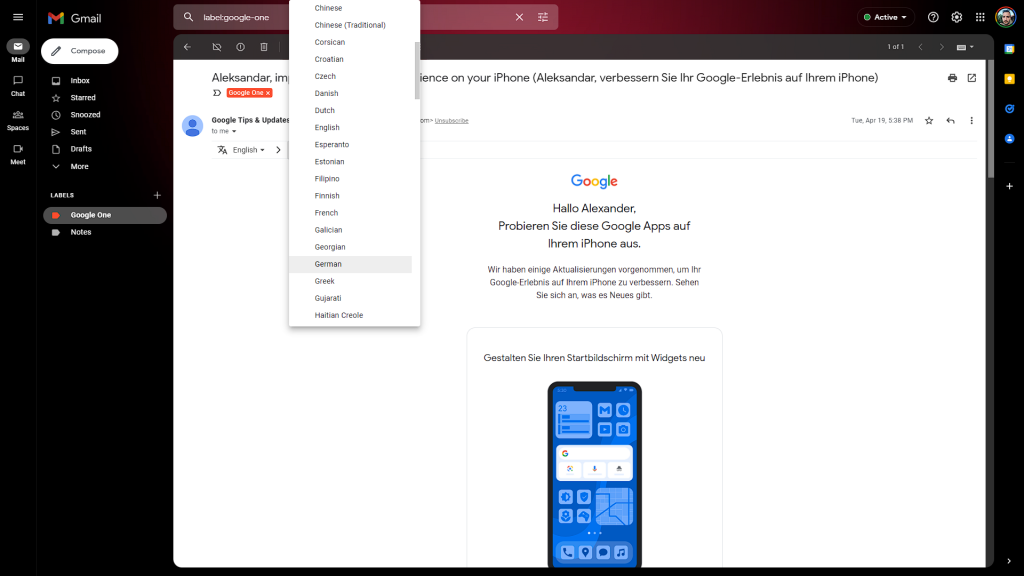
2. استخدم Google Translate في Gmail على Android و iOS
الأمور للأسف ليست بهذه البساطة على Android و iOS. على نظام التشغيل Android ، يمكنك تحديد نص الرسالة في البريد الإلكتروني ثم النقر فوق "ترجمة" من القائمة المنبثقة. يجب أن يظهر تراكب حيث يمكنك اختيار اللغات. يمكنك أيضًا دائمًا نسخ النص ولصقه من Gmail إلى Google Translate وهو ما لا يمثل بالضبط تعريف الملاءمة.
خيار آخر هو استخدام ميزة النقر للترجمة التي تعمل في الخلفية ويمكنها ترجمة المحتوى من أي مصدر. لتمكينه ، افتح Google Translate ، وانقر على صورة الحساب في الأعلى ، وافتح الإعدادات. بعد ذلك ، افتح Tap للترجمة وتمكين هذه الميزة. يمكنك أيضًا جعلها تلتصق في الخلفية بالأيقونة العائمة (فقاعة) وتمكين الترجمة التلقائية لجميع النصوص المنسوخة.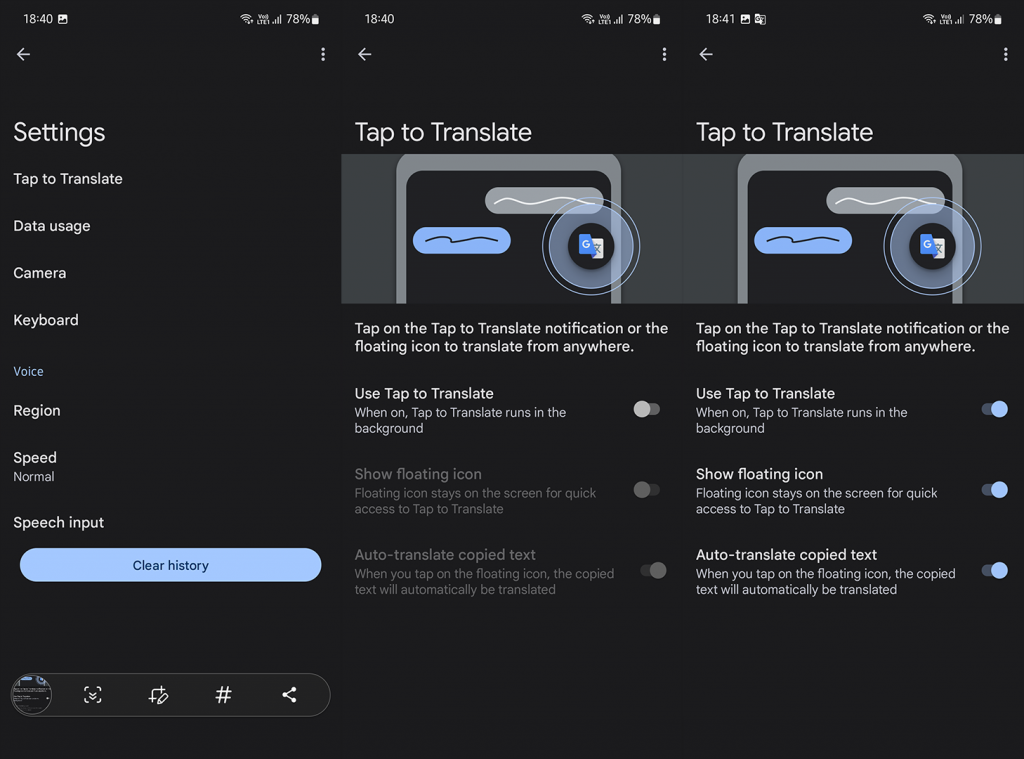
النهج مختلف قليلاً على نظام iOS. يمكنك تحديد النص واستخدام الترجمة لكنه يفتقر إلى عدد اللغات المدعومة. هذه الخدمة محدودة للغاية عند مقارنتها بترجمة Google ولكن اللغات الأكثر شيوعًا متوفرة. لذلك ، إما أن تستخدم الترجمة في القائمة المنبثقة عند تحديد النص أو تنزيل الترجمة من Google ونسخ المحتوى ولصقه.
في هذه الملاحظة ، يمكننا أن نختتم هذه المقالة. شكرا لقراءتك ولا تنسى مشاركة أفكارك معنا. هل هناك بعض الطرق البديلة لترجمة رسائل البريد الإلكتروني الخاصة بك مع أو بدون ترجمة Google؟ تقول لنا في قسم التعليقات أدناه.
تعلم كيفية تصدير كلمات المرور من Microsoft Edge بسهولة وأمان باستخدام خطوات واضحة. قم بتأمين معلوماتك الشخصية بشكل أفضل.
تعلم كيفية استخدام انتقالات الشرائح في PowerPoint لجعل عرضك التقديمي مميزًا وتفاعليًا.
تعرف على كيفية استكشاف خطأ تعذر العثور على عنوان IP للخادم وإصلاحه ، وكذلك احصل على حل سهل لإصلاح هذه المشكلة.
هل تتلقى رسالة الخطأ Err_Cache_Miss أثناء استخدامك Google Chrome؟ إليك بعض الإصلاحات السهلة التي يمكنك تجربتها لإصلاح المشكلة بكفاءة.
اكتشف أفضل 10 مواقع ألعاب غير محظورة في المدارس 2024، حيث يمكنك اللعب مجاناً دون قيود.
تتعلم كيفية إصلاح خطأ ERR_CONNECTION_RESET على أنظمة التشغيل Windows 10 و Mac و Android. اتبع الحلول الفعالة الموصى بها لحل المشكلة بنجاح.
إذا أغلقت علامة تبويب لم تكن تقصد إغلاقها في متصفحك، فمن السهل إعادة فتح علامة التبويب هذه. يمكنك أيضًا فتح علامات تبويب أخرى مغلقة مؤخرًا.
لإصلاح خطأ فشل أجهزة NMI في النظام، استكشف حلولاً متنوعة مثل إجراء فحص SFC، والتحقق من الأجهزة والبرامج، وتحديث برامج التشغيل والمزيد.
إذا كنت تمتلك Samsung Galaxy A12 وواجهت مشكلات، إليك قائمة بالحلول للمشاكل الشائعة.
تعلم كيفية ترقية Windows 11 Home إلى Pro بطريقة سهلة وسريعة. احصل على الميزات المتقدمة من Windows 11 Pro الآن!




![[محلول] كيفية إصلاح خطأ Err_connection_reset على أنظمة التشغيل Windows 10 و Mac و Android؟ [محلول] كيفية إصلاح خطأ Err_connection_reset على أنظمة التشغيل Windows 10 و Mac و Android؟](https://luckytemplates.com/resources1/images2/image-9016-0408150337456.png)

![كيفية إصلاح خطأ فشل أجهزة NMI على أنظمة التشغيل Windows 10 و 8.1 و 8 [محدث] كيفية إصلاح خطأ فشل أجهزة NMI على أنظمة التشغيل Windows 10 و 8.1 و 8 [محدث]](https://luckytemplates.com/resources1/images2/image-349-0408150737967.png)

